Thông tin liên hệ
- 036.686.3943
- admin@nguoicodonvn2008.info

Khóa cột trong Excel bằng mật khẩu giúp bạn bảo vệ cột, tránh người khác thay đổi nội dung cột hoặc chỉnh sửa cột, làm ảnh hưởng tới toàn bộ dữ liệu của bảng biểu. Điều này giúp người khác vẫn có thể xem được nội dung mà chúng ta không cần phải đặt mật khẩu file Excel để ẩn toàn bộ nội dung hoặc phải thực hiện thao tác ẩn cột trong Excel. Bài viết dưới đây sẽ hướng dẫn bạn đọc cách khóa cột trong Excel.
Bước 1:
Bạn mở file Excel cần thực hiện việc khóa cột rồi bôi đen toàn bộ bảng Excel. Sau đó nhấn vào vị trí bất kỳ trong dữ liệu và chọn Format Cells… trong danh sách hiển thị.
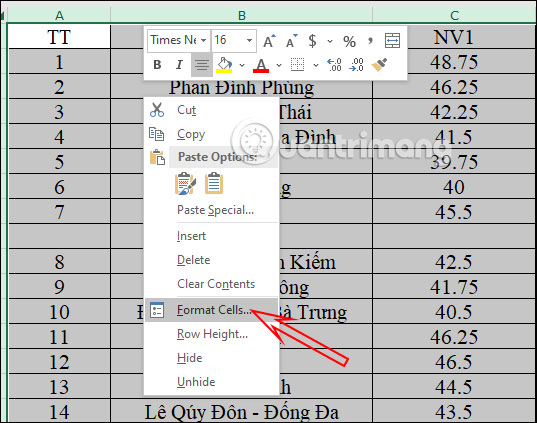
Bước 2:
Lúc này hiển thị giao diện mới, chúng ta nhấn chọn vào tab Protection và bỏ tích chọn ở mục Locked. Thao tác này giúp bỏ khóa hoàn toàn cho file Excel, nhấn OK để lưu lại.
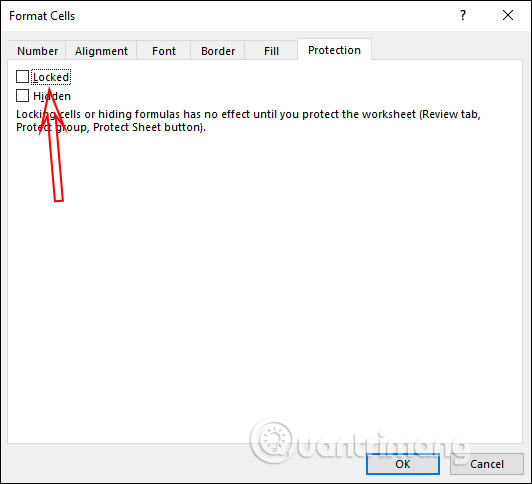
Bước 3:
Quay trở lại bảng dữ liệu, bôi đen cột cần khóa rồi nhấn chuột phải và chọn vào Format Cells. Sau đó hãy tích chọn vào tab Protection và tích chọn ở mục Locked để chỉ khóa cột này thôi. Nếu bạn muốn khóa nhiều cột thì bôi đen các cột đó.
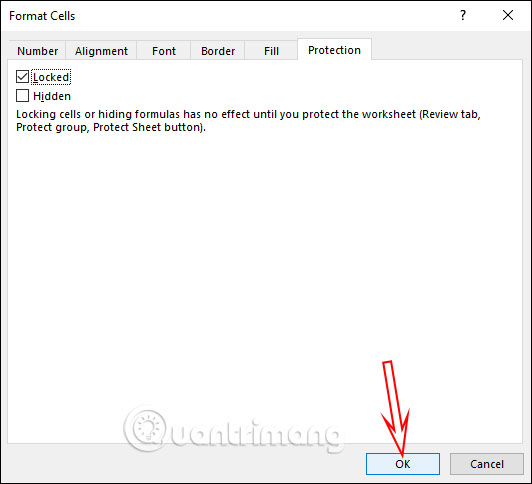
Bước 4:
Cũng nhấn lại vào cột đó rồi nhấn tiếp vào tab Review trên thanh Ribbon.
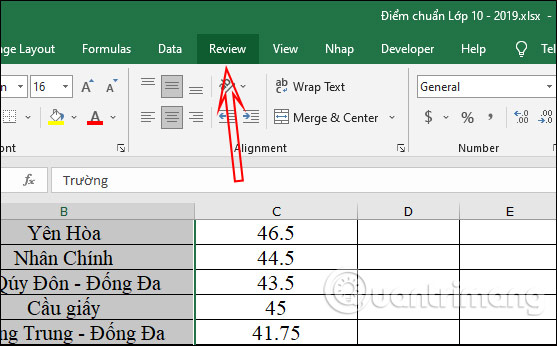
Sau đó nhìn xuống bên dưới tại nhóm Protect nhấn vào tính năng Protect sheet.
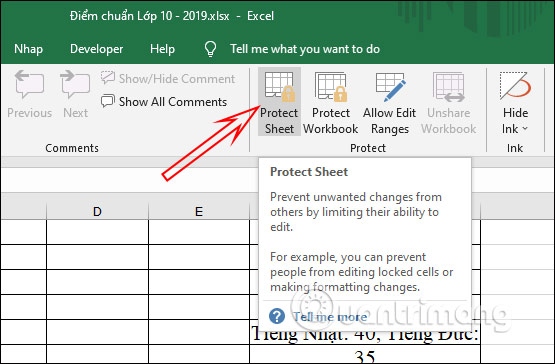
Lúc này hiển thị giao diện cửa sổ mới, bạn nhập mật khẩu riêng của mình tại ô Password to unprotect sheet để tiến hành khóa cột dữ liệu Excel đã chọn bằng mật khẩu rồi nhấn OK để lưu lại.
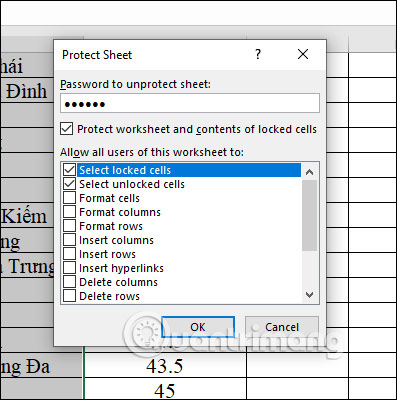
Như vậy khi bạn nhấn vào cột dữ liệu này sẽ hiển thị thông báo như hình dưới đây. Người khác không thể click vào cột để tiến hành chỉnh sửa nội dung.
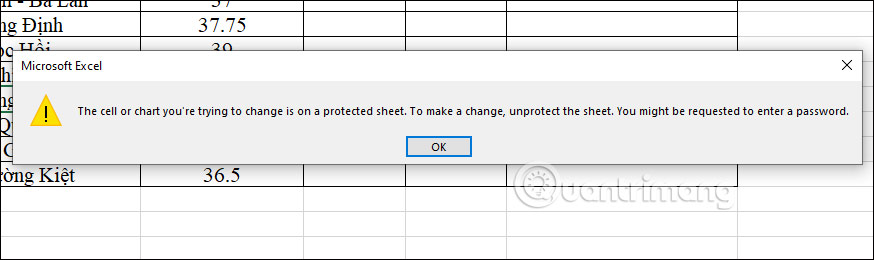
Bước 5:
Để mở khóa cột Excel, bạn nhấn lại vào tab Review rồi chọn Unprotect Sheet để bỏ mật khẩu. Sau đó chúng ta sẽ được yêu cầu nhập mật khẩu đã sử dụng trước đó để bỏ khóa cột Excel là xong.
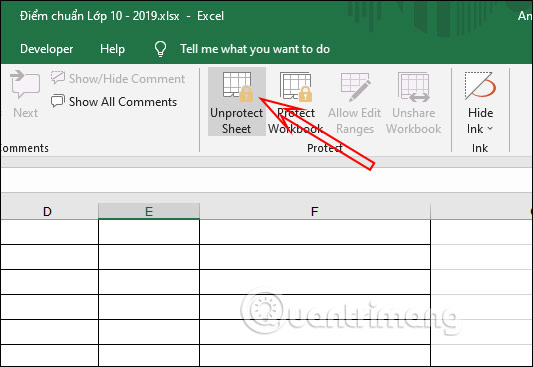
Nguồn tin: Quantrimang.com
Ý kiến bạn đọc
Những tin mới hơn
Những tin cũ hơn
 Những thiết lập Wi-Fi ẩn giúp Internet khách sạn nhanh hơn nhiều
Những thiết lập Wi-Fi ẩn giúp Internet khách sạn nhanh hơn nhiều
 Hàm DATEPART trong SQL Server
Hàm DATEPART trong SQL Server
 Cách xóa bỏ logo trong file PDF rất đơn giản
Cách xóa bỏ logo trong file PDF rất đơn giản
 Cách sửa USB bị hỏng trong Linux
Cách sửa USB bị hỏng trong Linux
 Nguyên nhân pin Chromebook cạn nhanh (và cách khắc phục)
Nguyên nhân pin Chromebook cạn nhanh (và cách khắc phục)
 Cách tạo ảnh GIF từ video quay màn hình trên Snipping Tool
Cách tạo ảnh GIF từ video quay màn hình trên Snipping Tool
 Những bài học thực tế về cuộc sống giúp bạn sống tốt và ý nghĩa hơn
Những bài học thực tế về cuộc sống giúp bạn sống tốt và ý nghĩa hơn
 Cách thiết lập code server dựa trên web trong Linux
Cách thiết lập code server dựa trên web trong Linux
 Cách chặn người khác thay đổi trỏ chuột trong Windows 11
Cách chặn người khác thay đổi trỏ chuột trong Windows 11
 Cách khởi động lại Windows 11 ngay lập tức
Cách khởi động lại Windows 11 ngay lập tức
 Những lá thư chưa gửi
Những lá thư chưa gửi
 Cách chỉnh độ rộng tự động trên Excel
Cách chỉnh độ rộng tự động trên Excel
 Kiểu dữ liệu trong Python: chuỗi, số, list, tuple, set và dictionary
Kiểu dữ liệu trong Python: chuỗi, số, list, tuple, set và dictionary
 Cách giãn dòng trong Word 2016, 2019, 2010, 2007, 2013
Cách giãn dòng trong Word 2016, 2019, 2010, 2007, 2013
 Cách hiển thị My Computer, This PC trên Desktop của Windows 10
Cách hiển thị My Computer, This PC trên Desktop của Windows 10
 8 tính năng Microsoft Office giúp bạn cắt giảm hàng giờ làm việc
8 tính năng Microsoft Office giúp bạn cắt giảm hàng giờ làm việc
 Cách xem mật khẩu Wifi đã lưu trên Windows
Cách xem mật khẩu Wifi đã lưu trên Windows
 Cách kết nối Google Drive với Grok Studio
Cách kết nối Google Drive với Grok Studio
 Việc chuyển sang Google Public DNS trên router và PC giúp cải thiện tốc độ Internet như thế nào?
Việc chuyển sang Google Public DNS trên router và PC giúp cải thiện tốc độ Internet như thế nào?
 Những bản mod thiết yếu giúp Windows 11 trở nên hữu ích hơn
Những bản mod thiết yếu giúp Windows 11 trở nên hữu ích hơn
